WindowsコンピュータからAndroidにオーディオまたはサウンドをストリーミング
その他 / / February 11, 2022
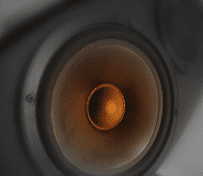
スピーカーをオンにして動画を再生できるとは限りません。 また、ヘッドホンを常に使用するのは便利ではありません。 これに対する完璧な解決策は、デスクトップまたはラップトップでビデオを見ている間、位置と姿勢の柔軟性を提供するワイヤレスヘッドホンです。
昨日見た Bluetooth電話ヘッドセットをコンピューターのワイヤレスヘッドホンとして使用する方法、ワイヤレスヘッドホンをお持ちでない場合。 しかし、Bluetoothヘッドセットもそれほど一般的ではありません。 持っていない場合はどうしますか?
以前、私はのプロセスを示しました Bluetoothを使用してAndroidからラップトップにサウンドをストリーミング. 逆の方法があるに違いないと思いました。 コンピューターからAndroidにオーディオをストリーミングします。 それで目的は解決しますね。 PCでビデオを見ることができますが、Androidで聞くことができます。 ちょっとおもしろいですよね?
少し調べてテストした後、コンピューターのサウンドを簡単にストリーミングできるまともなアプリを手に入れました プラグインされたネットワークやWi-Fi経由で聞くことができるAndroidスピーカーへの出力 通信網。 それでは、それがどのように行われるかを見てみましょう。
ノート: ここでは、Wi-Fiネットワークの強度が要因になる可能性があります。 音の待ち時間を短縮するには、電話とコンピューターの両方にWi-Fiルーターをきちんと配置します。
サウンドのストリーミング
ステップ1: ダウンロードとインストール あなたのAndroid上のSoundWireクライアント および対応する コンピューター上のサーバー. それぞれのデバイスに両方のアプリをインストールした後、それらを起動します。 コンピュータ上のプログラムへのファイアウォールアクセスを許可する必要がある場合があります。
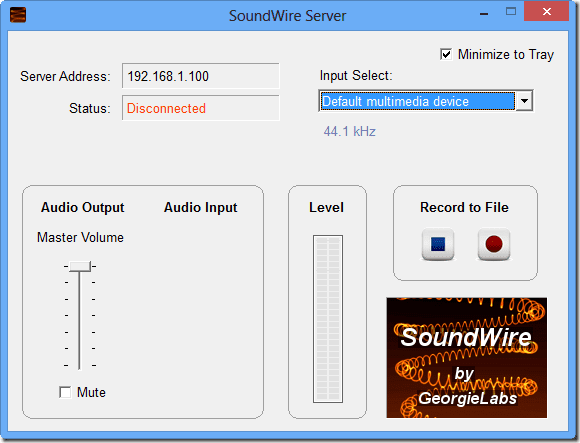
ステップ2: 次に、SoundWireサーバーに表示されているサーバーアドレスを探し、Androidアプリに書き留めます。 それが終わったら、アプリのSoundWireイメージをクリックして、クライアントをサーバーに接続します。

ステップ3: 接続に成功すると、SoundWireイメージが白からオレンジに変わります。 これで、コンピューターで何でも再生でき、出力がデバイスにストリーミングされます。
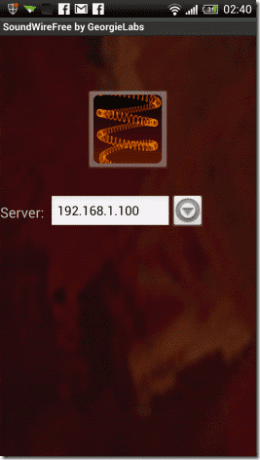
映画を見ていると、音が少し遅れる場合があります(私の経験では非常に小さいです)。 設定に移動してパケットバッファサイズを確認し、いくつかの異なる設定をテストするだけです。 セットアップにぴったりのほぼ完璧な設定が見つかると確信しています。
結論
このアプリは、ネットワーク接続が良好である限り、コンピューターのサウンドをAndroidデバイスにストリーミングするのに適切な役割を果たします。 アプリの無料ユーザーは30分間音を聞くことができ、その後アプリを再起動する必要があります。 アプリの実行回数に制限はないため、アプリを再起動して続行するか、価値があると思われる場合はプロバージョンを購入できます。
トップ画像クレジット: Keoni Cabral
最終更新日:2022年2月2日
上記の記事には、GuidingTechのサポートに役立つアフィリエイトリンクが含まれている場合があります。 ただし、編集の整合性には影響しません。 コンテンツは公平で本物のままです。
知ってますか
無料のデジタルオーディオエディタであるAudacityは、2000年5月28日にリリースされました。



